ps非主流秋季暖色
時間:2024-02-25 13:30作者:下載吧人氣:26
素材圖片以綠色為主,轉為秋季色只需要把綠色部分轉為橙黃色,同時需要在圖片的暗部增加一些暗藍色或暗紫色作為補色。后期微調高光及暗部的顏色即可。
原圖

最終效果

1、打開素材圖片,創建可選顏色調整圖層,對紅、黃、綠、中性、黑進行調整,參數設置如圖1- 5,效果如圖6。這一步把背景部分的綠色轉為黃綠色,并增加圖片暗部的藍色。
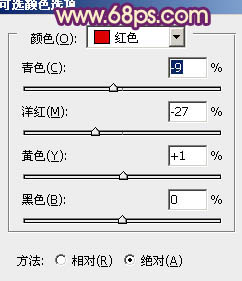
<圖1>
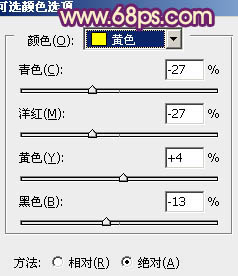
<圖2>

<圖3>
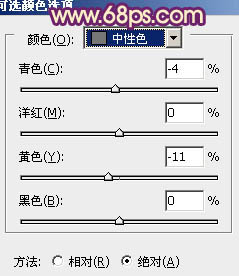
<圖4>
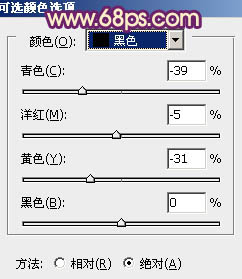
<圖5>

<圖6>
2、創建曲線調整圖層,對RGB,藍色通道進行調整,參數設置如圖7,8,效果如圖9。這一步主要是增加圖片的亮度。
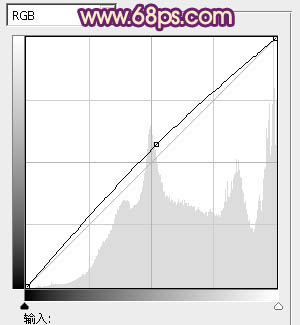
<圖7>
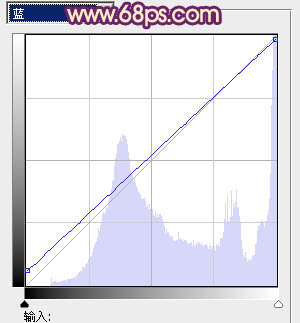
<圖8>

<圖9>
3、創建可選顏色調整圖層,對黃,白色進行調整,參數設置如圖10,11,效果如圖12。這一步增加圖片黃色部分的濃度。
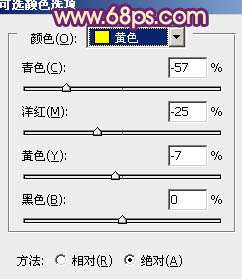
<圖10>
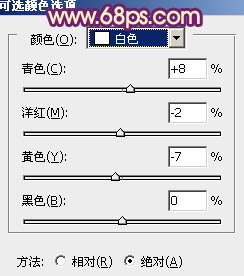
<圖11>

<圖12>
4、創建可選顏色調整圖層,對紅、黃、中性色進行調整,參數設置如圖13- 15,效果如圖16。這一步把圖片的暖色部分轉為橙紅色,部分中性色轉為藍色。
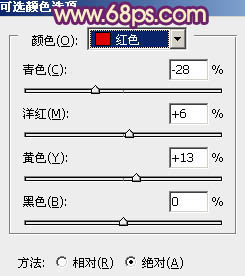
<圖13>
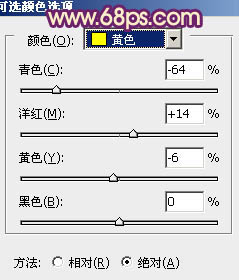
<圖14>

<圖15>

<圖16>
5、按Ctrl+ Alt + 2 調出高光選區,按Ctrl + Shift + I 反選,新建一個圖層填充暗紫色:#6E1C6D,混合模式改為“濾色”,不透明度改為:50%,效果如下圖。這一步給圖片的暗部增加紫色。

<圖17>
6、按Ctrl+ Alt + 2 調出高光選區,按Ctrl + Shift + I 反選,然后創建曲線調整圖層,對RGB、綠、藍進行調整,參數設置如圖18- 20,效果如圖21。這一步稍微加深暗部顏色。
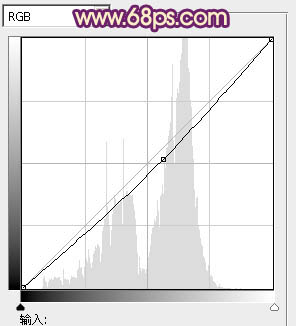
<圖18>
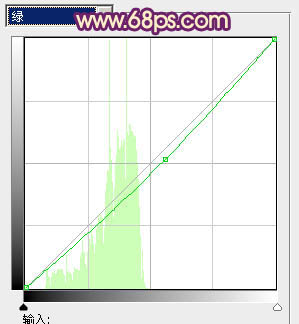
<圖19>
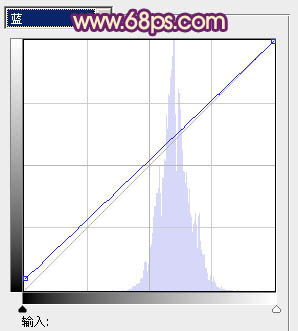
<圖20>

<圖21>
7、創建色彩平衡調整圖層,對陰影、中間調、高光進行調整,參數設置如圖22- 24,確定后把圖層不透明度改為:20%,效果如圖25。這一步增加圖片的暖色。

<圖22>
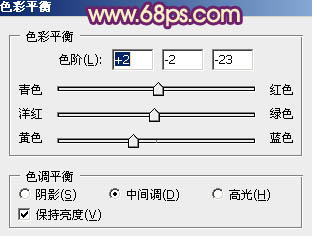
<圖23>
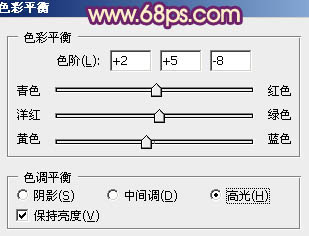
<圖24>

<圖25>
8、新建一個圖層,用橢圓選框工具拉出下圖所示的橢圓選區,羽化70個像素后填充橙黃色:#F8BF7C,混合模式改為“濾色”,效果如下圖。這一步給圖片增加高光。

<圖26>
9、新建一個圖層,按Ctrl+ Alt + Shift + E 蓋印圖層,按Ctrl + Shift + U 去色,混合模式改為“正片疊底”,不透明度改為:20%,再按住Alt鍵添加圖層蒙版,用白色畫筆把圖片底部需要加深的部分擦出來,效果如下圖。

<圖27>
10、創建曲線調整圖層,對RGB進行調整,把全圖稍微壓暗一點,參數設置如圖28,效果如圖29。
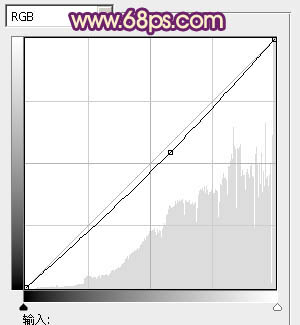
<圖28>

<圖29>
最后微調一下整體顏色,完成最終效果。


網友評論